Paso 3: Esbozo de biblioteca y prueba de DHT11
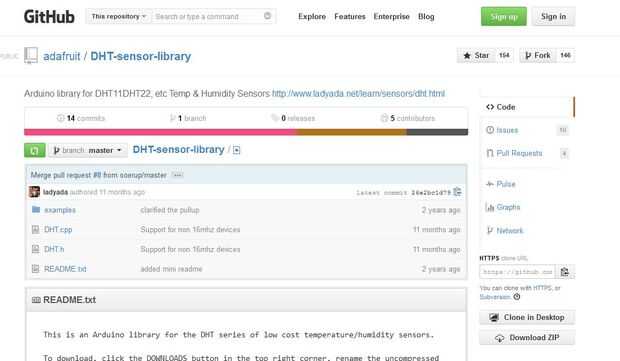
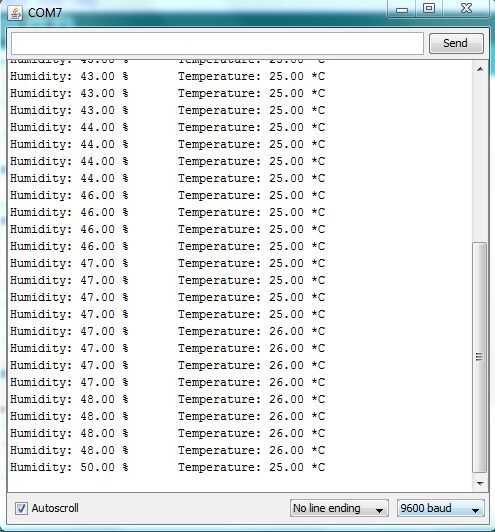
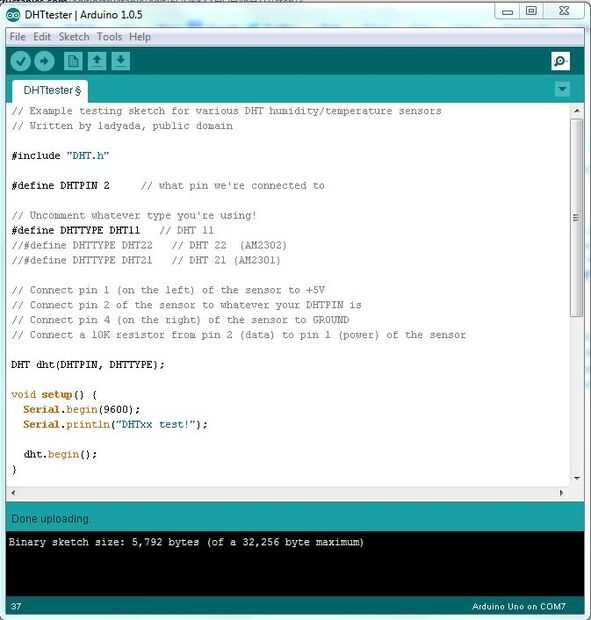
- Descargar la biblioteca de Adafruit, el enlace te lleva a la página de "GitHub". Busque el botón de descarga de archivo zip.
- Descomprimir los archivos en la carpeta de bibliotecas. El mejor lugar para descomprimir que es bajo su carpeta de "My Documents\Arduino\Libraries" - más tarde si actualizar el IDE de Arduino la biblioteca estará ahí.
- Si navegas a la carpeta de bibliotecas debería ver una carpeta nueva llamada DHT-sensor-biblioteca-master cambiarle el nombre a DHT
- Conectar tu Arduino e iniciar el IDE
- Mira en archivo -> ejemplos -> DHT y abrir DHTtester.
- Debe comentar la línea startng con #define DHTTYPE DHT22 poniendo un / / delante de ella y luego descomentar la línea empezando por //#define DHT11 DHTTYPEmediante la eliminación de los dos líderes / / de.
- Subir el bosquejo a continuación, abra la ventana de serial. Debería ver la temperatura y la humedad nivel de desplazamiento. Si respiras en el sensor debería ver la temperatura y humedad en aumento. Tardará unos segundos como el sensor es lento.
En el bosquejo de ejemplo que las variables de temperatura y humedad son define como "float", es decir, que tienen decimales. Esto se puede cambiar a un "int" para quitar los decimales que no son necesarios en este proyecto.
Encontrar las líneas:
Float h = dht.readHumidity();
Float t = dht.readTemperature();
y cambiar a:
int h = dht.readHumidity();
int t = dht.readTemperature();
Subir el sketch y compruebe los resultados en la ventana del serial. Debería ver la temperatura como números enteros en lugar de decimales.
Si tienes un sensor de trabajo el siguiente paso es conectar una pantalla LCD y ver la temperatura y la humedad en él.
Antes de ir hacia el siguiente paso debe guardar el dibujo en una carpeta. De esta manera si necesita solucionar problemas más adelante puede cargar el código mínimo necesario para probar el sensor.
Mi bosquejo de prueba:













